Tanmateix, desactivar la interfície de xarxa a Fedora Linux requereix la comprensió correcta. En cas contrari, podeu perdre la connectivitat a Internet del sistema. Per tant, si també voleu aprendre a desactivar la interfície de xarxa i tornar-la a activar, aquest tutorial és per a vosaltres. Aquí, explicarem els múltiples mètodes per habilitar i desactivar la interfície de xarxa a Fedora Linux.
Com habilitar i desactivar la interfície de xarxa a Fedora Linux
Fem una ullada a les ordres que podeu executar al vostre sistema per desactivar la seva interfície de xarxa i, a continuació, activar-la sense problemes.
L'ordre Ifconfig o Ip
Podeu utilitzar l'ordre ifconfig o ip per desactivar una interfície de xarxa, però heu de saber el nom de la vostra xarxa. Per tant, executeu l'ordre següent:
ifconfig
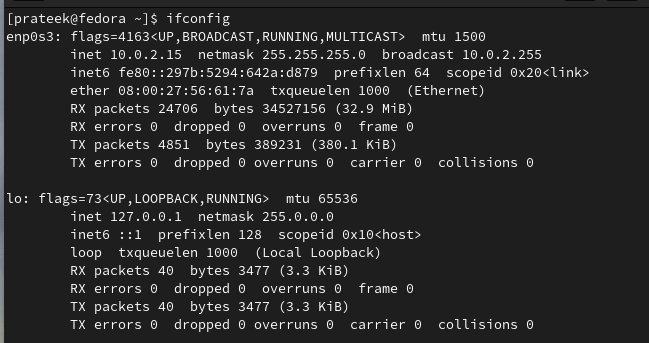
Ara, executeu qualsevol de les ordres següents per desactivar la interfície de xarxa. Per exemple, desactivem la xarxa 'enp0s3':
sudo ifconfig enp0s3 down

O
sudo ip link establiu enp0s3 cap avall

De la mateixa manera, executeu l'ordre següent per tornar a habilitar una interfície de xarxa:
sudo ifconfig enp0s3 up 
O
sudo ip link set enp0s3 up 
L'ordre Systemctl
Podeu activar i apagar permanentment la interfície de xarxa mitjançant l'ordre 'systemctl'. Per tant, executeu qualsevol de les ordres següents per desactivar la interfície de xarxa:
sudo systemctl stop NetworkManager-wait-online.service 
O
sudo systemctl desactiva NetworkManager-wait-online.service 
A continuació, podeu executar l'ordre següent per tornar a habilitar una interfície de xarxa:
sudo systemctl inicia NetworkManager-wait-online.service 
O
sudo systemctl habilitat NetworkManager-wait-online.service 
Conclusió
En aquest tutorial, vam cobrir les diferents ordres que podeu utilitzar per habilitar i desactivar les interfícies de xarxa a Fedora Linux. Aquestes instruccions pas a pas s'adrecen als usuaris novells i experimentats que garanteixen que podeu gestionar de manera eficient les vostres connexions de xarxa. Seguint aquests mètodes, tindreu un major control sobre les interfícies de xarxa de Fedora Linux que us ajuda a mantenir un entorn de xarxa estable i fiable.